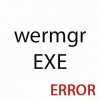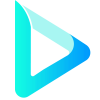Как выполнить поиск дубликатов фотографий на компьютере
25
| Опубликовано | 14 апреля 2019 |
|---|---|
| Автор статьи | NimdaIT |
| Категория | Полезные советы |
| Обсуждение | нет комментариев |
Если на вашем компьютере хранится большая библиотека фотоснимков, то наверняка в ней могут встречаться полностью одинаковые фотокарточки, чрезмерное количество которых может занимать достаточно весомое место на жестком диске. Именно поэтому сегодня мы рассмотрим способ, который позволит найти и удалить дубликаты фотографий на компьютере.
Дубликаты – это полностью одинаковые изображения, которые имеют полностью идентичное содержимое, размер, а также могут совпадать по имени и дате создания. Учитывая развитие фототехники, современные фотографии занимают достаточно много место на компьютере, и получается, что дубликаты, имеющиеся в системе, могут зря занимать место на жестком диске.
Как удалить дубликаты фотографий на компьютере?
Помочь нам в нашей задаче позволит многофункциональная программа CCleaner, о которой прежде нам уже доводилось рассказывать на нашем сайте. Данная программа является эффективным инструментом для чистки различных областей компьютера от накопившейся информации. Одной из функций программы является инструмент поиска дубликатов. Как результат использования данной программы – освободившееся дополнительное место на компьютере, а также повышение производительности и стабильности системы.
Запустите программу CCleaner, а затем выполните переход ко вкладке «Сервис» и откройте подвкладку «Поиск дублей».

В верхней области окна в блоке «Критерии поиска» убедитесь, что у вас проставлены галочки около всех пунктов (таким образом программа гарантированно найдет именно дубли). Если дубли фотографий могли быть перенесены в разное время, можно на всякий случай снять галочку с пункта «Дата».

Следом идет блок «Пропускать файлы». Его рекомендуется настроить для того, чтобы снизить длительность процесса поиска дублей. Например, нам точно не нужно искать дубли среди скрытых, системных, только для чтения и нулевого размера файлов. Кроме этого, вы можете указать минимальное или максимальное значение файлов, которые, превышая заданный порог, сканироваться программой не будут.

В блоке «Включения» вы можете указать диски и папки в которых будет выполняться сканирование. Блок «Исключения», наоборот, запрещает сканировать тот или иной диск или папку.

Теперь, когда все настройки готовы, можно приступать к запуску процедуры поиска дубликатов фотографий. Для этого щелкните по кнопке «Найти».

Начнется процесс сканирования, длительность которого будет зависеть от установленных настроек, а также количества файлов, имеющиеся в системе. В результате на экране могут отобразится дубликаты различных форматов, но учитывая, что мы выполняли поиск дублей фотографий, то нас интересуют графические форматы изображений (чаще всего это JPG). Проставьте галочки около тех дублей, которые вы хотите удалить с компьютера, а затем щелкните по кнопке «Удалить выбранные», чтобы завершить процедуру.

Собственно, на этом процесс удаления дубликатов фотографий завершен. Надеемся, данная статья была для вас полезна.